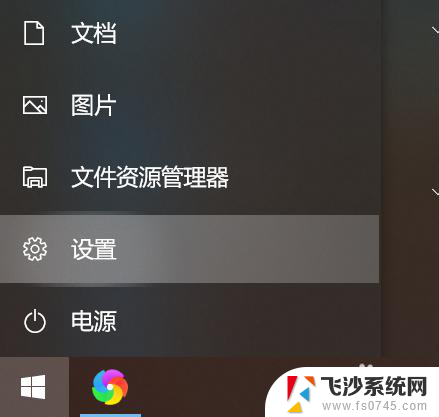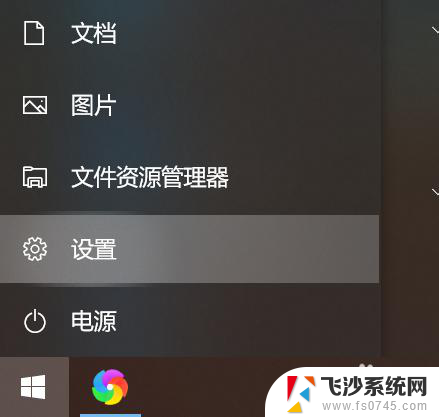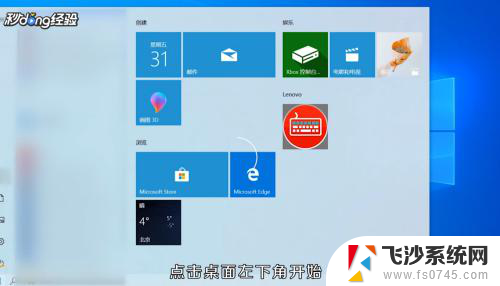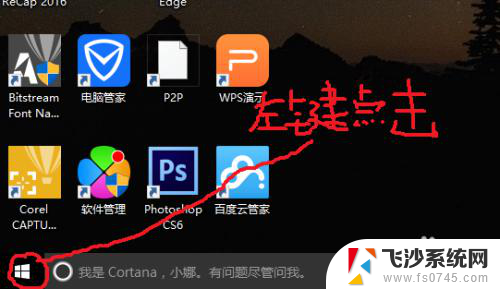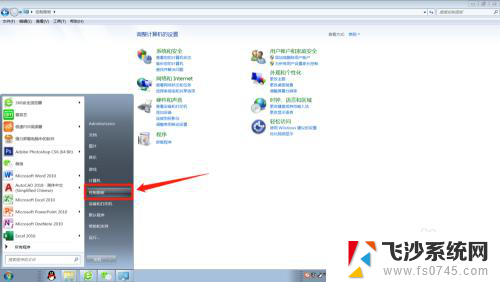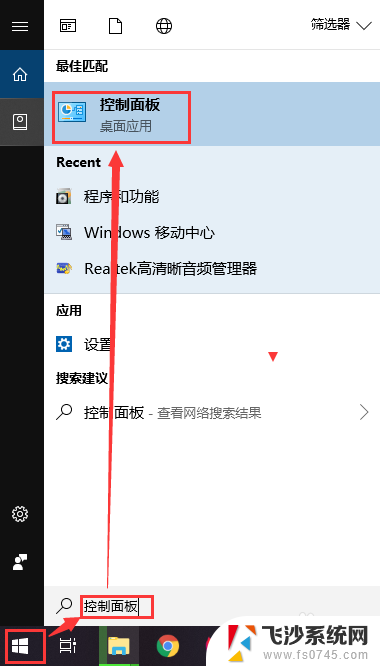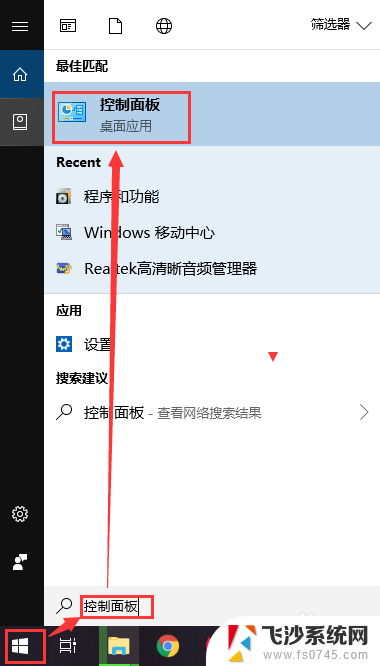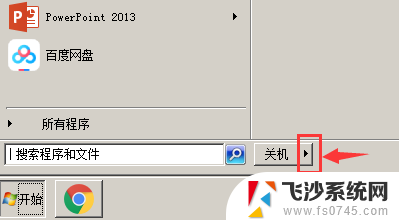电脑怎么能不锁屏 怎样设置电脑不自动休眠
如今电脑已经成为我们工作、学习和娱乐的重要工具,有时我们在使用电脑的过程中却会遇到一些困扰,比如电脑自动锁屏或自动休眠的问题。尤其当我们需要长时间保持电脑的运行状态时,这些自动休眠或锁屏的功能可能会影响我们的使用体验。有没有办法可以让电脑不自动锁屏,或者调整电脑的休眠设置呢?接下来我们将探讨一些方法来解决这些问题。
具体步骤:
1.点击开始菜单图标,在弹出的窗口中输入控制面板。会自动查询出控制面板的功能,点击控制面板图标
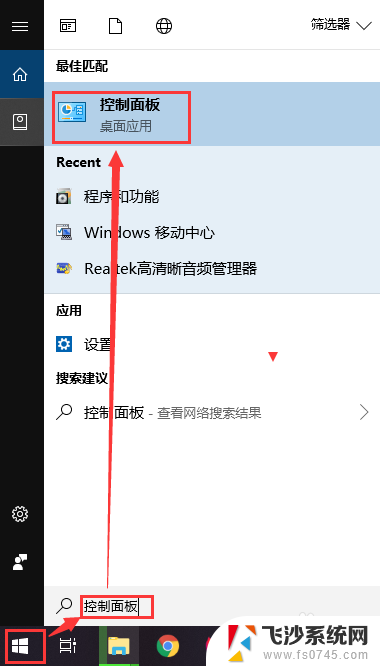
2.弹出控制面板选项窗口,在窗口中找到电源选项,点击电源选项图标
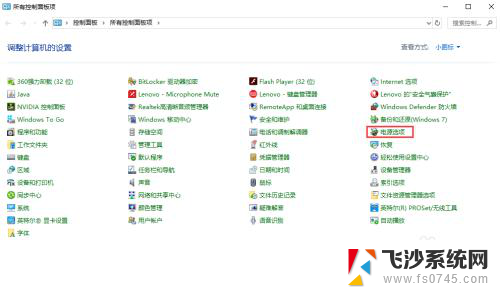
3.在电脑屏幕上弹出电源选项窗口,在窗口的左侧找到“选择关闭显示器的时间”,点击该文字
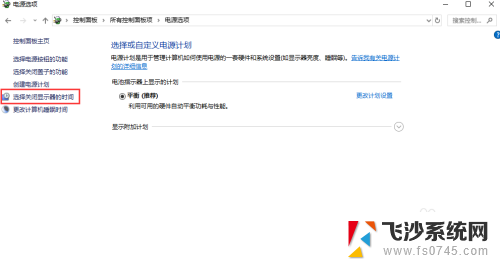
4.进入编辑计划设置界面,这里我们可以设置关闭显示器和使计算机进入休眠状态的时间。默认是有时间限制的,如果一定时间不操作就会执行对应的操作
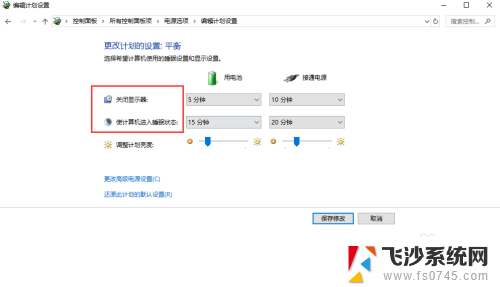
5.我们可以把关闭显示器的时间设置为从不,这样无论你操作与否。都不会关闭显示器,也就不会锁屏了
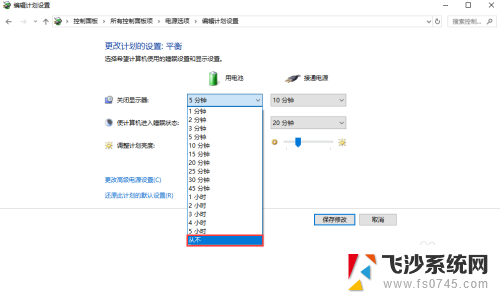
6.把所有带时间的选项都设置成从不,然后点击保存设置,使最新的配置生效即可。你不用再担心你的电脑会锁屏了。
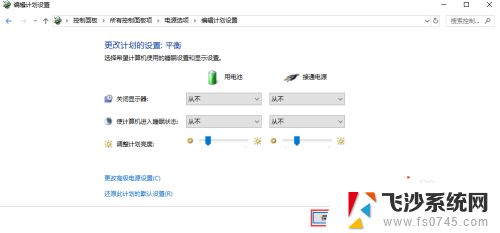
以上就是关于如何避免电脑锁屏的全部内容,如果您遇到相同情况,可以按照本文的方法来解决。